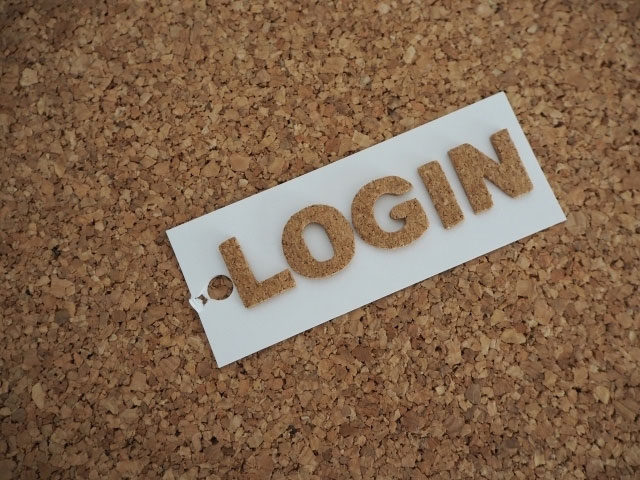①「ABC」アプリのインストール
②「ABC」アプリにログイン
③「ABC」脳年齢チェック/セルフチェック
④「ABC」脳活動センサーの使い方
⑤「ABC」"最新"脳トレをする
⑥「ABC」"最新"脳トレの結果を確認
⑦「ABC」もっと“最新”脳トレで脳を活性化
⑧「ABC」Brain Meterを使う
⑨「ABC」記録を確認する
⑩「ABC」学ぶ・川島チャンネル
⑪「ABC」閲覧モード
⑫「ABC」みなさまからの質問
⑬「ABC」センサースキップ

こんにちは。担当の糸藤です。
スマホやタブレットに「ABC」アプリがインストールできたでしょうか?
さっそく、「ABC」アプリを立ち上げましょう。
スマホに表示された「ABC」アプリにタッチしてください。
「Active Brain CLUBにようこそ。 ログインをしてください。」
という画面が表示されます。

IDとパスワードは、会員登録時に、ご登録いただきました。
※IDはメールアドレスです。
パスワードを忘れてしまった場合
もしパスワードを忘れてしまった場合は、以下より再設定することができます。
ID・パスワードの再入力|Active Brain CLUB
上のスペースにID 下のスペースにパスワードを入力してください。
入力したらログインボタンをタッチ。
ログインできたらOKです。
一度ログインすると、IDとPWはラストメモリーで記録されますので、次回アクセス時には、IDとPWを入力せずにログインができます。
アプリにログインできない場合
ログインできない場合は、こちらを確認ください。
1、Wi-Fiや携帯電話回線がつながっていますか?
インターネットがつながらないと、ログインすることができません。
ログインボタンをタッチしても、何も表示されません(うんともすんともいいません)。
2、パスワードに、#や%などの特殊文字をつかっていませんか?
パスワードに、#や%などの特殊文字を使っているとログインできません。
パスワードの変更をお願いします。
ID・パスワードの再入力|Active Brain CLUB
3、IDやパスワードが間違っていませんか?
ログインボタンをタッチすると、「ログインできません」と表示します。
IDはご登録いただいたメールアドレスです。
パスワードを忘れた場合は、以下より変更をお願いします。
ID・パスワードの再入力|Active Brain CLUB
「ABC」のご利用には会員登録した、ご自身のIDが必要
「ABC」のご利用には会員登録した、ご自身のIDが必要です。
そうすることで、脳トレの結果や履歴を残すことができます。
ほかの端末に「ABC」アプリをインストールして、
ご自身のIDでログインすれば、その端末からも「脳トレ」ができ、
かつ結果や履歴を残すことができます。
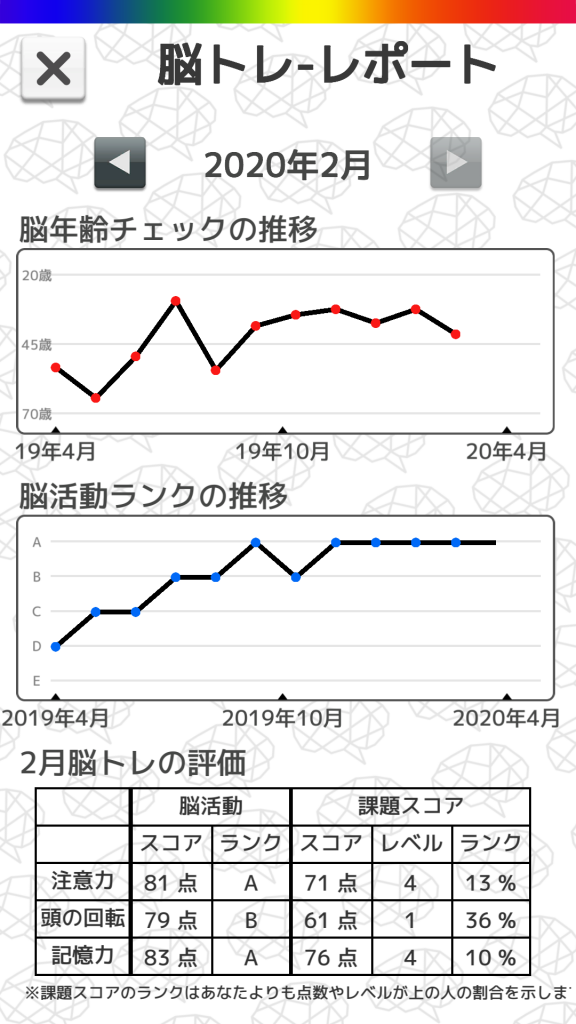
たとえば
スマホを買い替えた場合、新しい携帯に「ABC」アプリをインストールして、ご自身のIDでログインすれば、これまでの結果や履歴を引き継ぐことができます。
自宅では画面が大きく操作性の高いタブレットを使い、外出先では携帯しやすいスマホを使って「脳トレ」をするなども可能です。